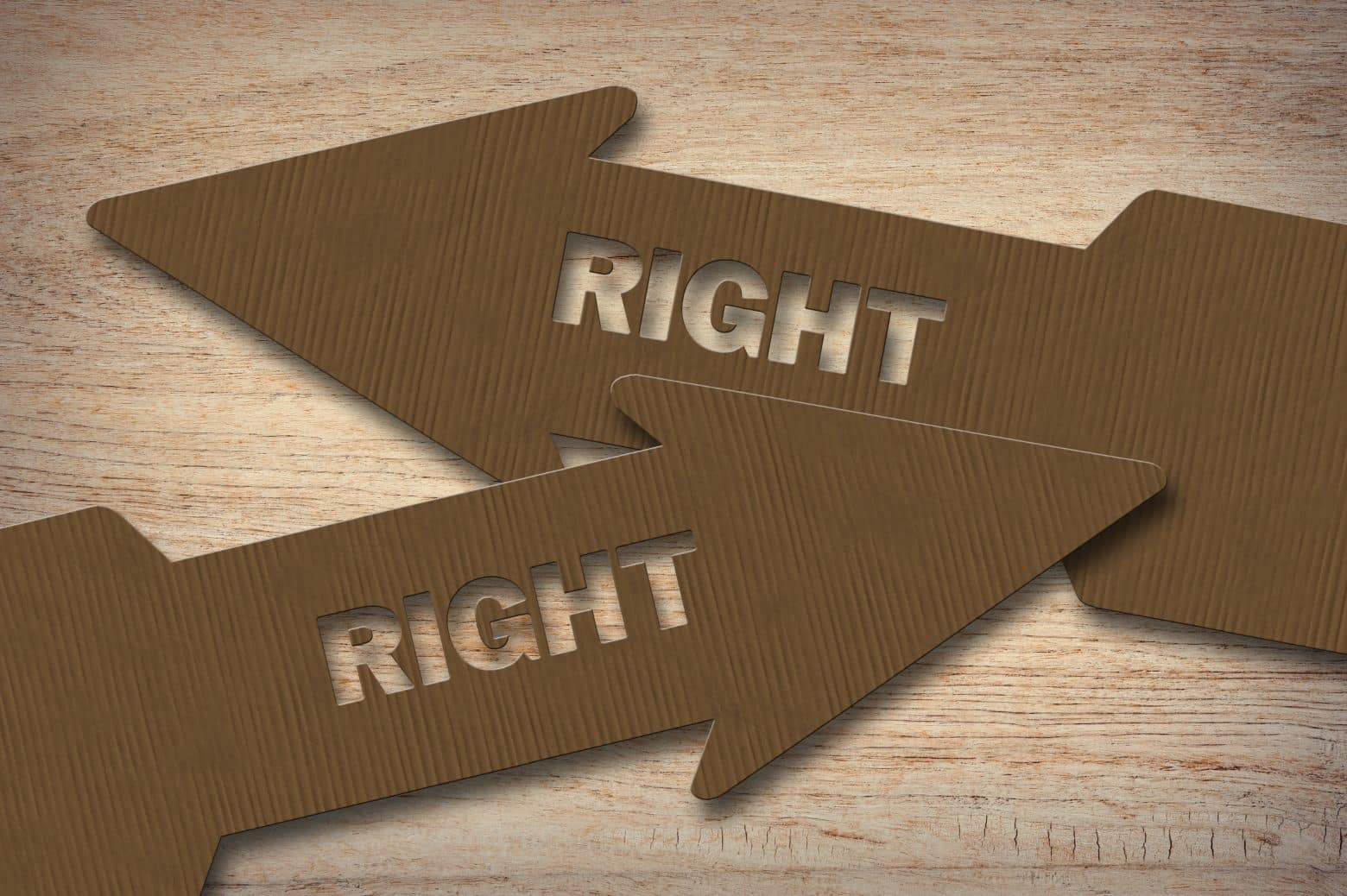984
在 Word 中插入右箭头有多种方法。你可以使用 Word 的自动更正功能或键盘快捷键。
在 Word 中插入右箭头: 如何操作
要在 Word 中插入右箭头或下面的箭头,可以使用 Word 的自动更正功能。
- 为此,请在键盘上输入”–☻”。如果现在按空格键,字符串会自动转换成指向右边的箭头。
- 如果字符没有转换成箭头,请确保没有在 Word 中关闭自动更正功能。
- 另外,也可以使用键盘快捷键插入箭头。在 Windows 中,可以使用 [Alt] + 26 键来实现这一操作。 为此,请按下空格键左侧的 [Alt] 键,然后使用数字键盘输入数字。
- 如果没有数字键盘,组合键将不起作用。请在文档中的所需位置输入数字 “2192”。然后按 [Alt] + [C]。数字将转换为指向右边的箭头:
- 在 macOS 下,无法使用上述组合键。相反,你可以通过字符概览插入右箭头。您可以通过 [control] + [command] + [spacebar] 打开。
- 点击左边的 “箭头”,然后双击选择指向右边的箭头。